Använda händelseloggarna för att felsöka problem
Om du går igenom händelseloggarna noga kan du lätt förutsäga och identifiera källorna till systemproblem. Loggar kan också bekräfta problem med Windows NT-program. Om ett Windows NT-program kraschar kan händelseloggen för det ge viktig information om den aktivitet som ledde till händelsen.
Gör så här när du använder händelseloggar för att diagnostisera problem:
-
Ta reda på hur ofta ett fel inträffar. Om en viss händelse verkar vara kopplad till systemproblem söker du i händelseloggen för att ta reda på om samma händelse inträffat vid andra tillfällen eller bedöma hur ofta felet inträffar.
-
Anteckna händelse-ID. Till varje ID-nummer hör en textbeskrivning i källmeddelandefilen. Kundstödsrepresentanter kan använda numret för att få en bild av vad som hände.
Övervaka säkerhetshändelser i SunLink Server
Du aktiverar granskning från dialogrutan Granskningsprinciper i Kontohanteraren för domäner i Windows NT. Genom granskningen kan du följa säkerhetshändelser i SunLink Server. Du kan ange att en granskningspost skall skrivas till säkerhetsloggen varje gång en viss åtgärd utförs eller vissa filer hanteras.
En granskningspost visar vilken händelse som inträffade, vem som utförde den, och datum och klockslag för den. Du kan granska både lyckade och misslyckade försök. Granskningen kan visa vem som faktiskt gjorde saker på nätverket och vem som försökte göra saker som han/hon inte fick.
Händelser granskas inte som standard. Om du är administratör kan du ange vilka typer av systemhändelser som skall granskas genom att använda Windows NT User Manager for Domains.
Granskningspolicyn anger vilken typ av säkerhetsloggning SunLink Server skall utföra och hur omfattande den skall vara. När det gäller åtkomst till filer och andra objekt kan du ange vilka filer och skrivare du vill övervaka. Du kan även välja vilken typ av åtkomst du vill övervaka, och från vilka användare och grupper. När du t.ex. har valt File and Object Access auditing kan du använda fliken Säkerhet i dialogrutan Egenskaper för en fil eller mapp (som du öppnar genom Utforskaren) för att ange vilka filer, och vilken typ av åtkomst till dessa filer, som skall granskas.
Gör så här för att övervaka händelser
-
Använd SunLink Server Manager för att logga in på och öppna det SunLink Server-system som du vill visa händelseloggarna för.
Instruktioner finns i "Gör så här för att logga in med SunLink Server Manager". För att göra några ändringar måste du logga in som root.
-
Dubbelklicka på Händelser.
Följande skärm visas.
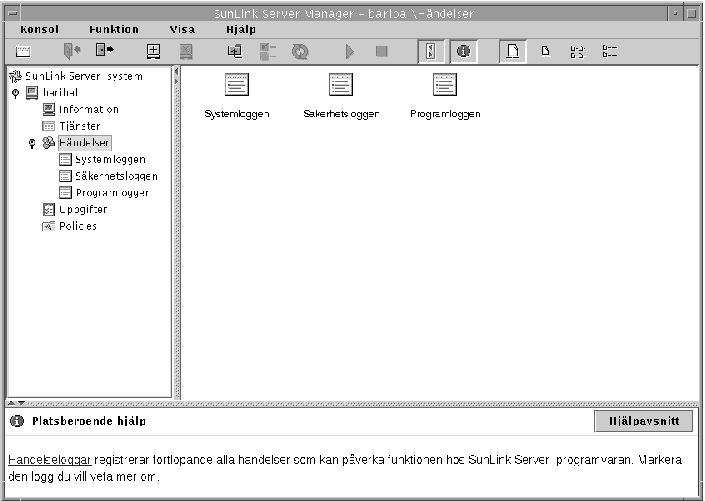
-
Dubbelklicka på namnet på den logg du vill titta på.
-
Dubbelklicka på någon rad i loggen om du vill ha mer information om den händelsen.
Bakgrundsinformation om hur man tolkar händelser finns i "Tolka en händelse".
Gör så här för att övervaka händelser från kommandoraden
Du kan använda SunLink Server-kommandot elfread för att läsa system-, säkerhets- och programloggen. Det här kommandot är speciellt användbart om du felsöker ett SunLink Server-system som inte går att starta. (Händelser som orsakar detta finns normalt med i systemloggen.) Använd kommandot elfread som en reservlösning för SunLink Server Manager, som annars är den metod att visa loggfilerna som rekommenderas när servern är igång.
elfread [-od] loggnamn
Byt ut loggnamn mot någon av följande loggtyper: system, security och application (på engelska).
För att visa loggfilens innehåll med den äldsta händelsen först använder du alternativet -o. För att visa detaljerad information om händelserna använder du alternativet -d.
Om du inte anger något alternativ visas en sammanfattning av alla händelser i den angivna loggen i omvänd kronologisk ordning (med de senaste händelserna först).
Gör så här för att visa SunLink Server-information
-
Använd SunLink Server Manager för att logga in på och öppna det SunLink Server-system vars information du vill visa.
Instruktioner finns i "Gör så här för att logga in med SunLink Server Manager". För att göra några ändringar måste du logga in som root.
-
Dubbelklicka på Information.
Följande skärm visas.
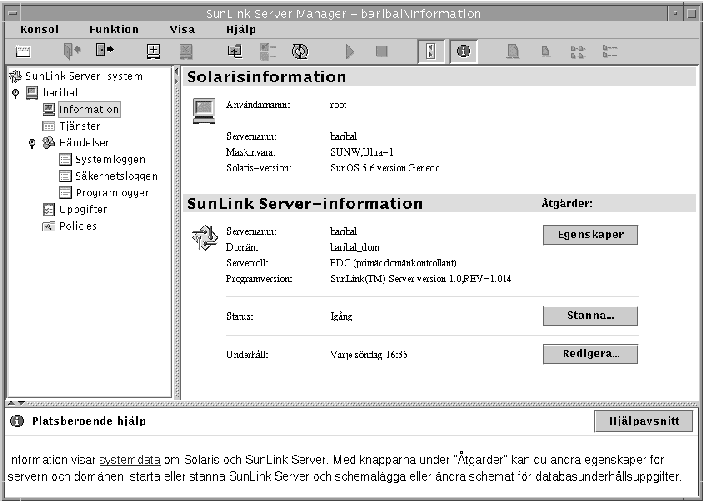
De data som visas i Information är aktuella när de visas, men uppdateras inte automatiskt. För att uppdatera så att de senaste uppgifterna visas klickar du på Uppdatera under Visa eller klickar en gång till på Information i navigeringsområdet.
Följande information visas:
-
Solaris-användarnanmet för den aktuella SunLink Server Manager-sessionen
-
Namnet på Solaris-servern
-
Typen av Solaris-maskinvara
-
Solaris-version
-
SunLink Server-systemets namn
-
SunLink Server-systemets domännamn
-
SunLink Server-systemets domänfunktion (om den är BDC står även namnet på PDC:n med)
-
Version av SunLink Server-programvaran
-
Om servern är igång eller inte
-
Om något databasunderhåll är schemalagt
Förutom att fönstret Information ger dig viktig information innehåller det tre knappar, som du kan utföra olika administrationsuppgifter med:
-
Egenskaper - Genom att klicka på den här knappen kan du göra ändringar av SunLink Server-systemets konfiguration, inklusive servernamn, domännamn och serverns funktion i domänen. I avsnittet "Om konfigurering och hantering av domäner" finns mer information och instruktioner.
-
Status - Med den här knappen kan du, beroende på om SunLink Server-programmet är igång eller inte, stanna eller starta det. I avsnittet "Om att starta och stanna tjänster" finns mer information och instruktioner.
-
Schema - Genom att klicka på den här knappen kan du schemalägga (eller ändra schemat för) det databasunderhåll som SunLink Server utför automatiskt. I avsnittet "Databasunderhåll" finns mer information och instruktioner.
- © 2010, Oracle Corporation and/or its affiliates
